En esta opción es posible incluir código de barras de los productos que utilizan clasificaciones utilizando los criterios que se han definido al momento de la instalación del módulo.
Para incluirlos puedes ir por el buscador de menú o por la ruta: Clasificaciones – Catálogo de clasificaciones
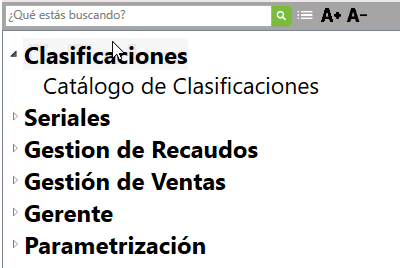
Al ingresar, seleccionas Código de barras
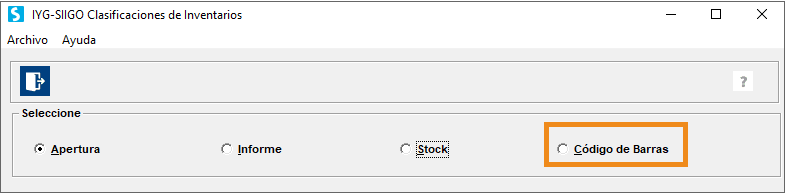
En esta opción se habilita la siguiente ventana:
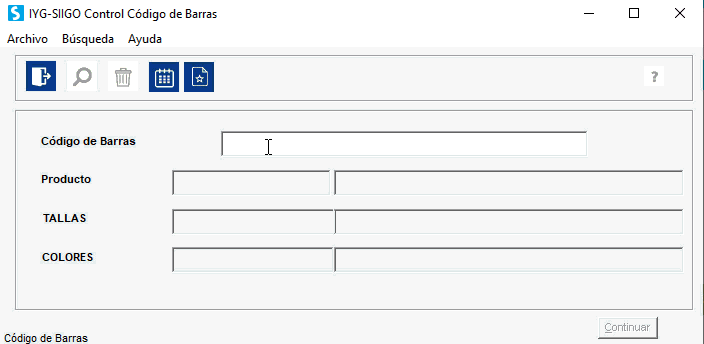
En ella es necesario incluir el código de barras y a continuación el sistema te solicita el producto, permitiendo seleccionar cada una de las clasificaciones que se hayan definido en el sistema.
Importante: si el producto no está marcado en el catálogo como “Utiliza Clasificaciones” no es posible por esta opción incluir el código de barras.
En la pantalla se habilitan unos íconos en la parte superior y los cuales se describen a continuación:
![]() Permite salir de la ventana que se encuentra en pantalla.
Permite salir de la ventana que se encuentra en pantalla.
![]() Puedes realizar la búsqueda de los productos y clasificaciones previamente definidas.
Puedes realizar la búsqueda de los productos y clasificaciones previamente definidas.
![]() con él puedes borrar un código de barras previamente asociado a un producto y a la clasificación uno y dos correspondientes.
con él puedes borrar un código de barras previamente asociado a un producto y a la clasificación uno y dos correspondientes.
![]() Te permite incorporar los códigos de barras por medio interfaces, para lo cual es necesario definir previamente el archivo plano cumpliendo con los parámetros definidos en el documento Interfas.doc que se encuentra en el directorio de programas, es decir, en Siigo.
Te permite incorporar los códigos de barras por medio interfaces, para lo cual es necesario definir previamente el archivo plano cumpliendo con los parámetros definidos en el documento Interfas.doc que se encuentra en el directorio de programas, es decir, en Siigo.
La estructura de la interfase es:
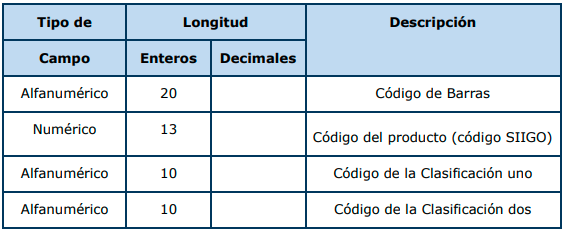
Importante: es necesario que el nombre del archivo plano a incorporar tenga máximo 50 caracteres, incluyendo la ruta de ubicación.
![]() Te abre una ventana nueva donde puedes generar un archivo plano o en Excel con los códigos de barras que se incluyeron a cada uno de los productos que manejan clasificación uno y clasificación dos.
Te abre una ventana nueva donde puedes generar un archivo plano o en Excel con los códigos de barras que se incluyeron a cada uno de los productos que manejan clasificación uno y clasificación dos.
Para la generación el sistema solicita el rango de productos de los que se desea conocer esta información.
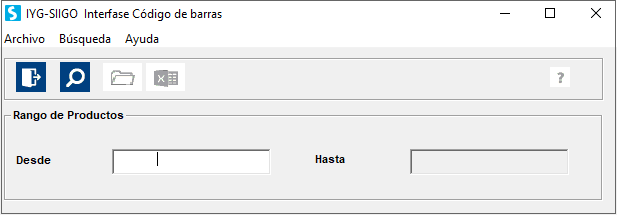
Con el ícono ![]() el sistema genera un archivo de extensión .PRN
el sistema genera un archivo de extensión .PRN
Con el ícono ![]() el sistema genera el archivo en Excel:
el sistema genera el archivo en Excel:






